1、首先启动桌面上的excel

2、打开文档
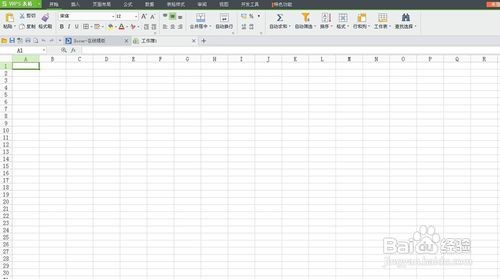
3、打开后,对所要隐藏的字符进行处理,例如要隐藏:(C3,D8)区域,如图所示:
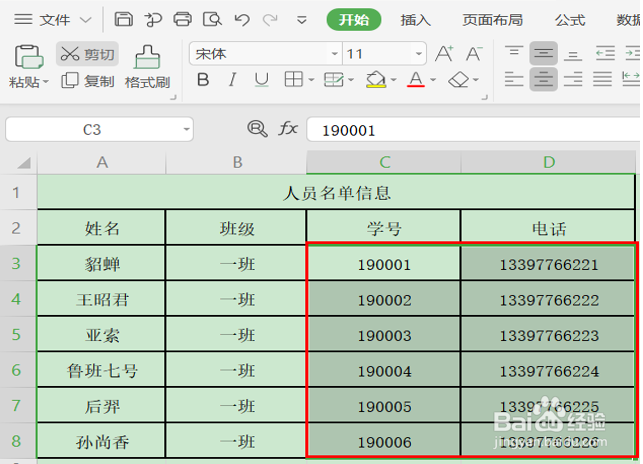
4、点击鼠标右键,点击【设置单元格格式】或者按快捷键:F 如图所示:
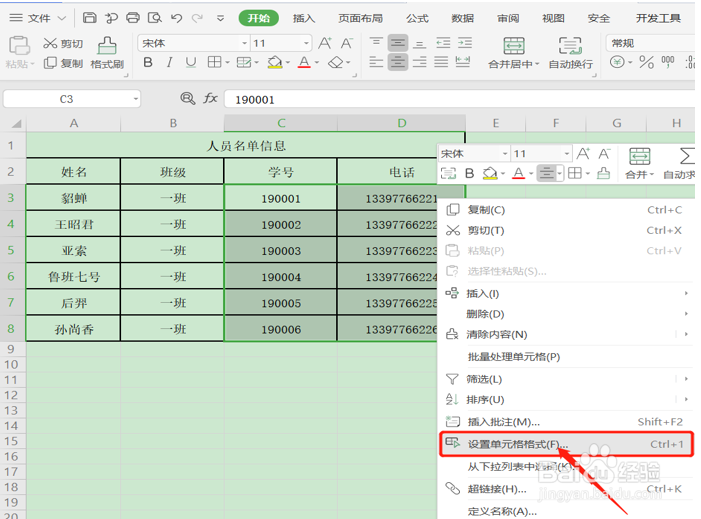
5、点开以后,点击【数字】方下的【自定义】 如图所示:
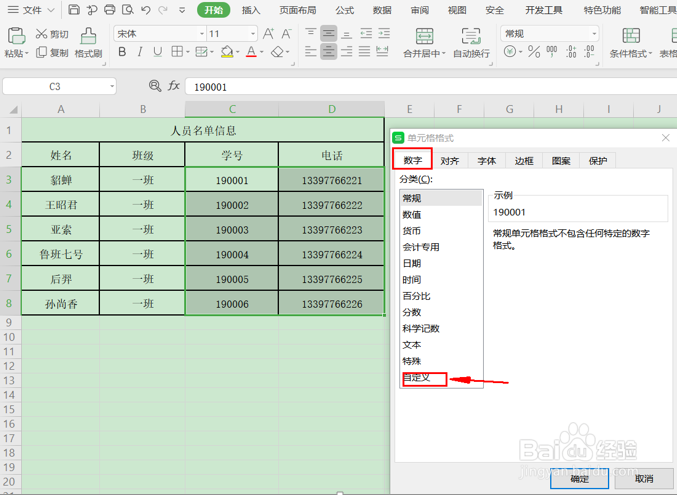
6、在【自定义】选项卡【类型】中输入三个分号(;)切记是英文状态下,再点击确定,如图所示:
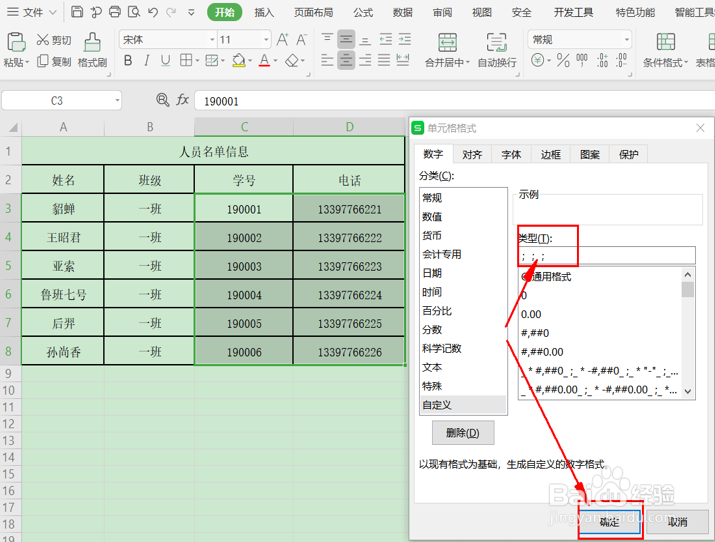
7、确定后观察所处理的单元格区域,C3,D8都被隐藏了,如图所示:
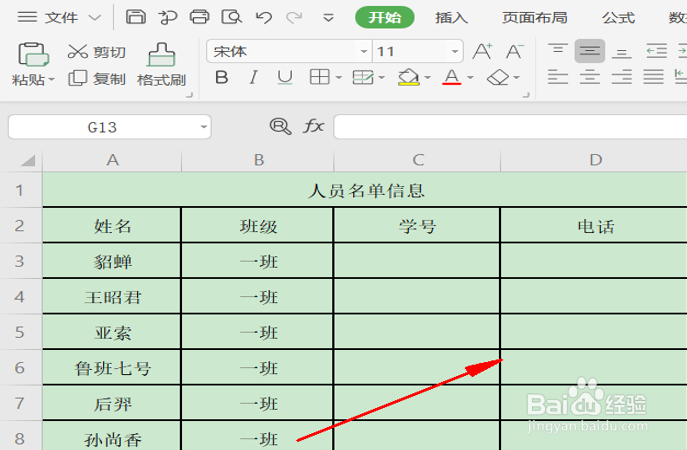
8、若要显示单元格文字,同样操作,点击单元格格式选项卡中的【常规】,然后【确定】 如图所示:

